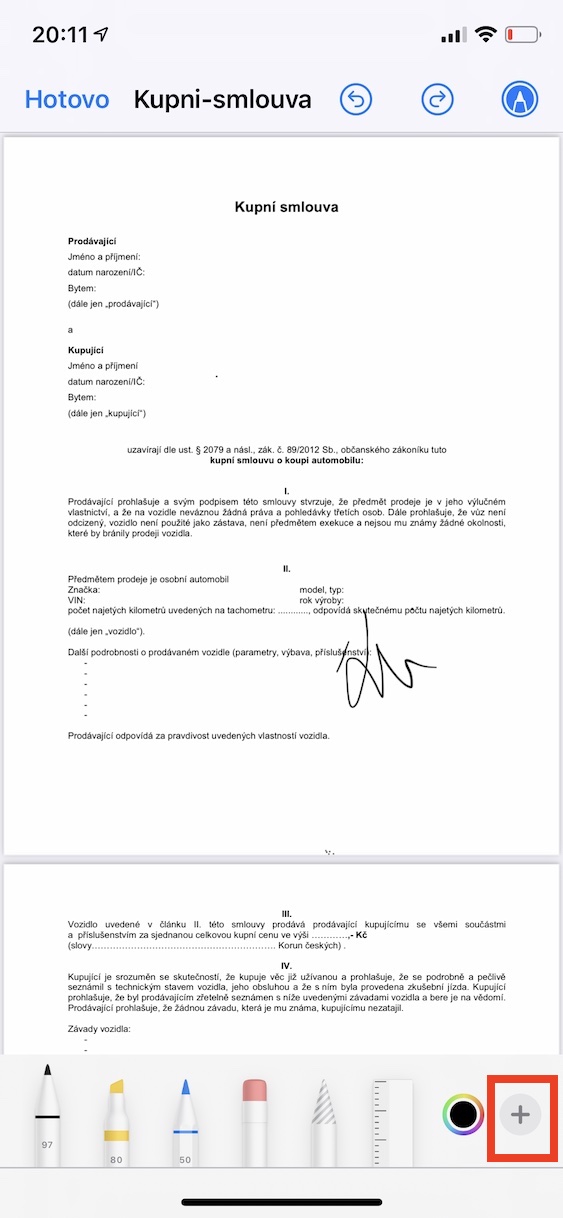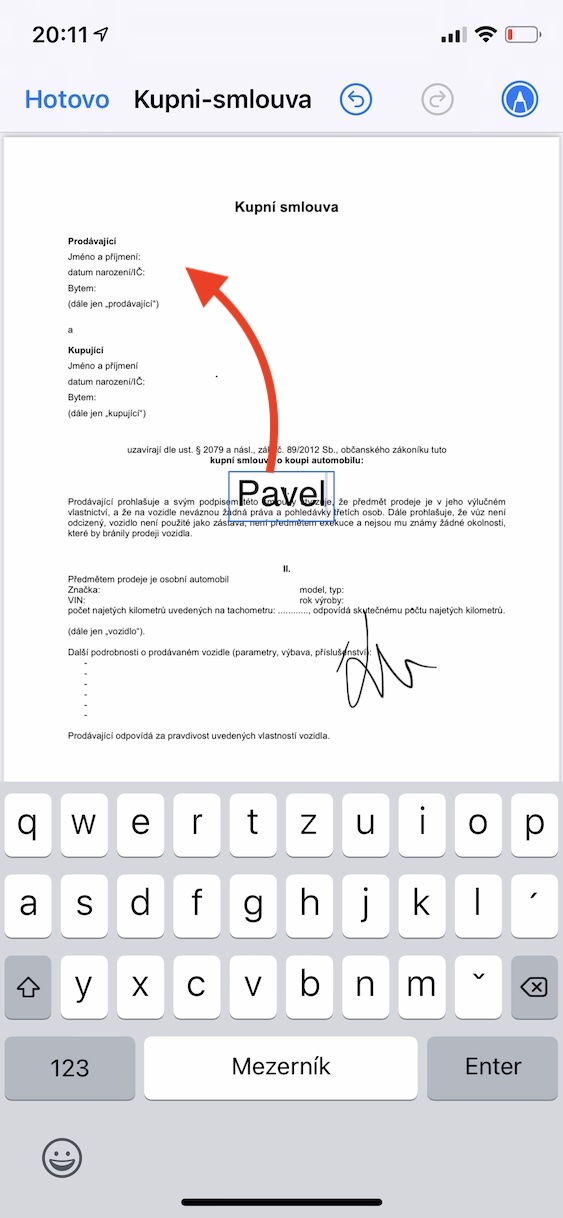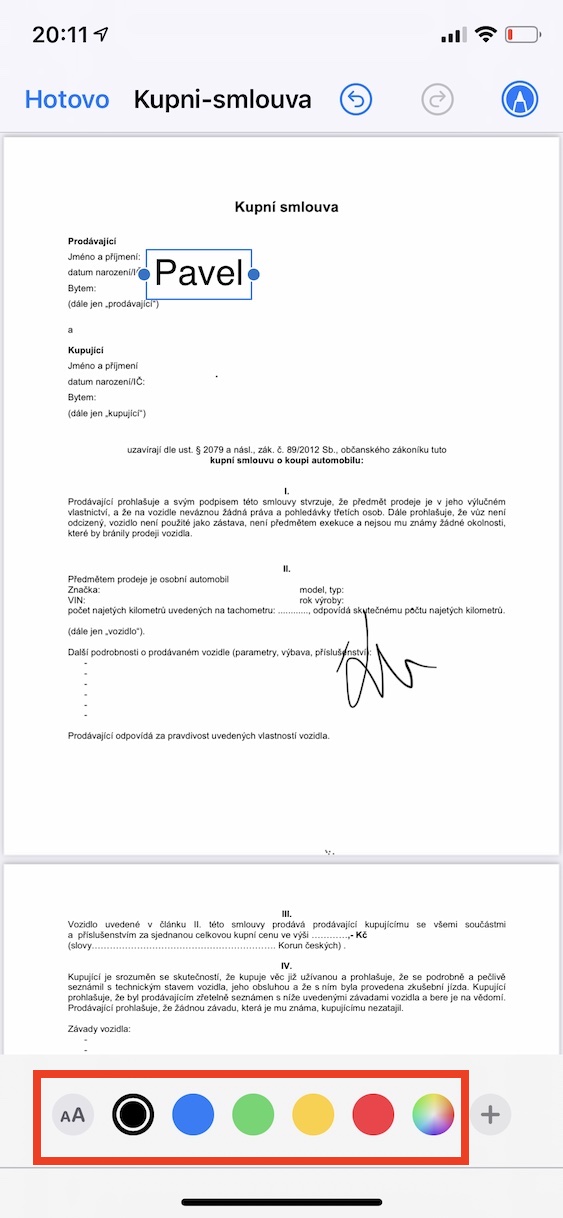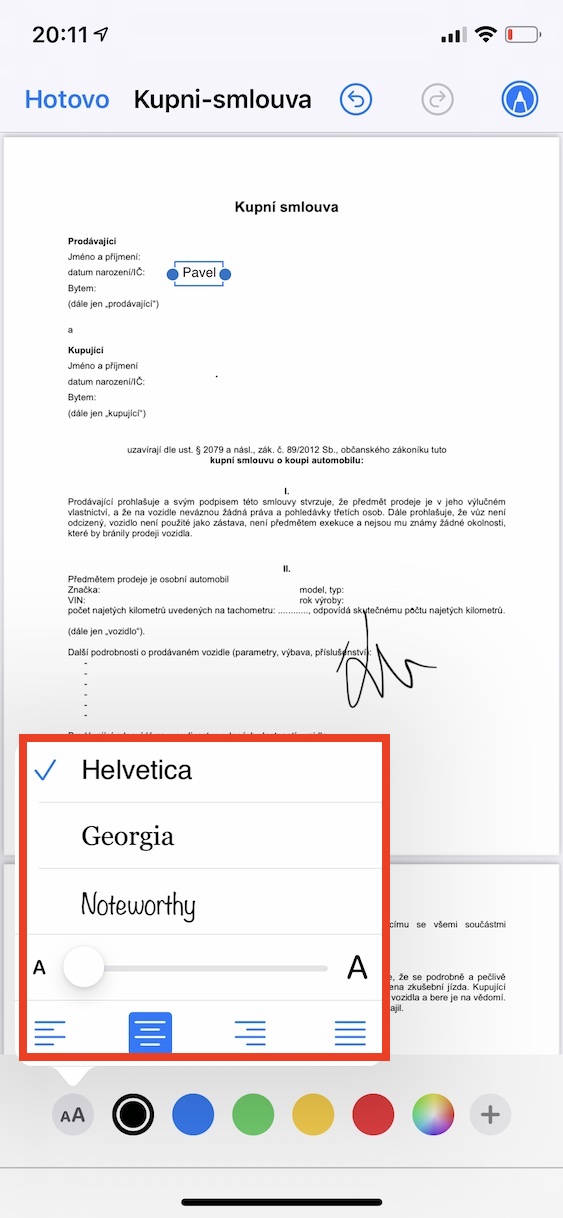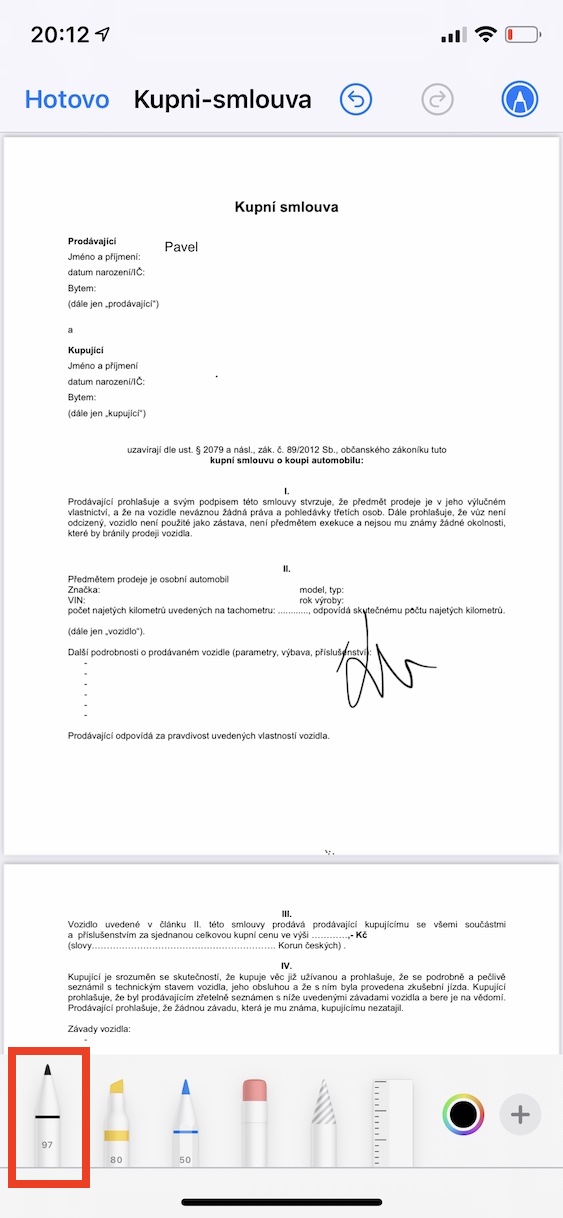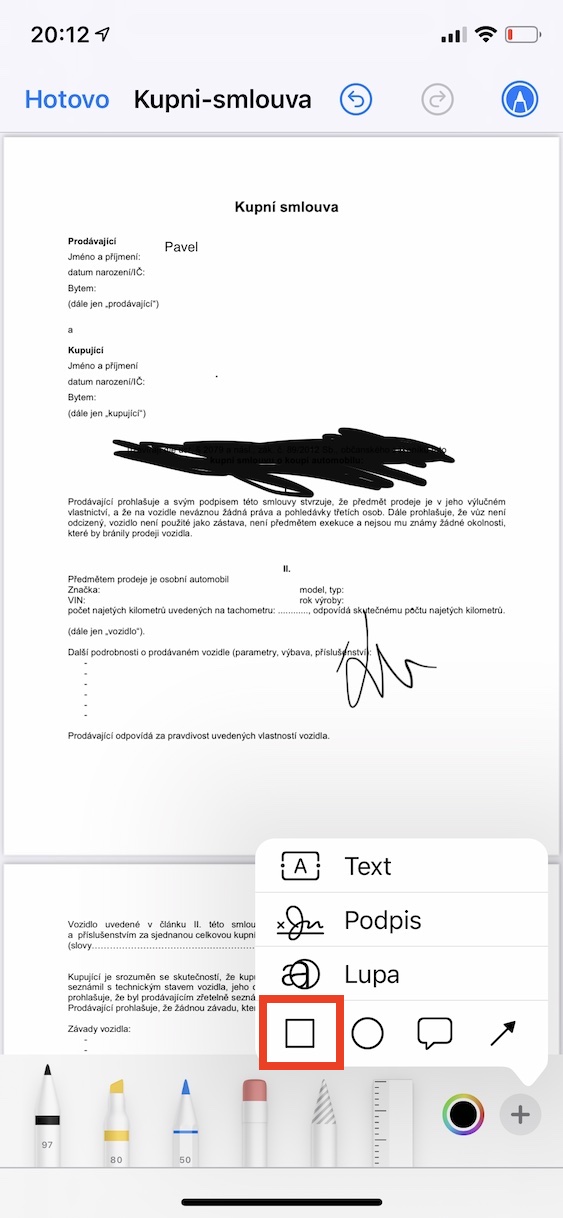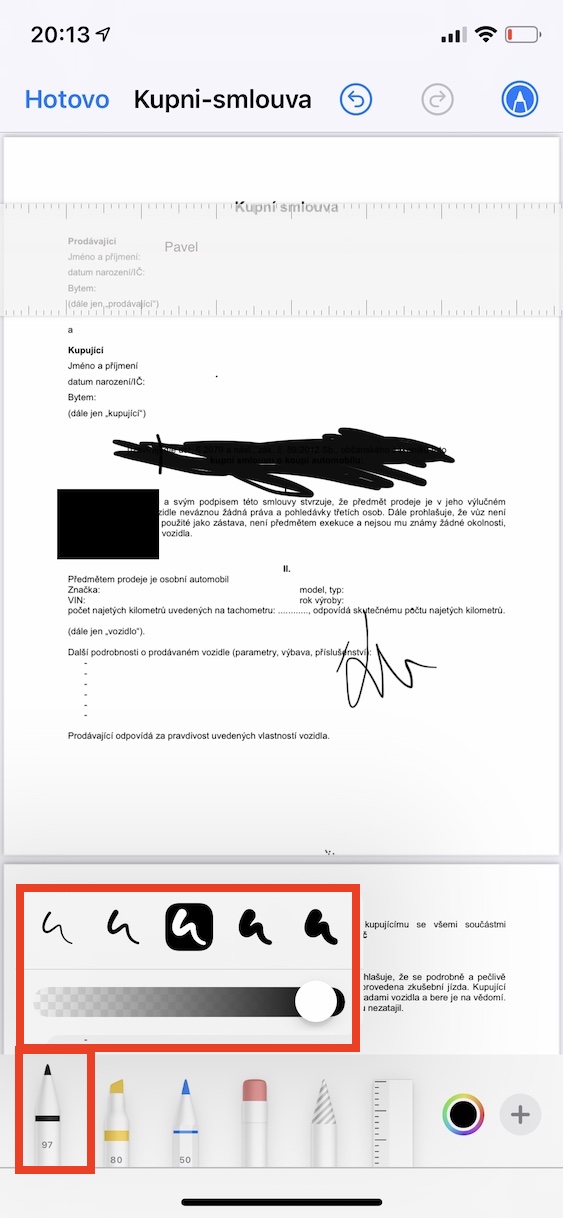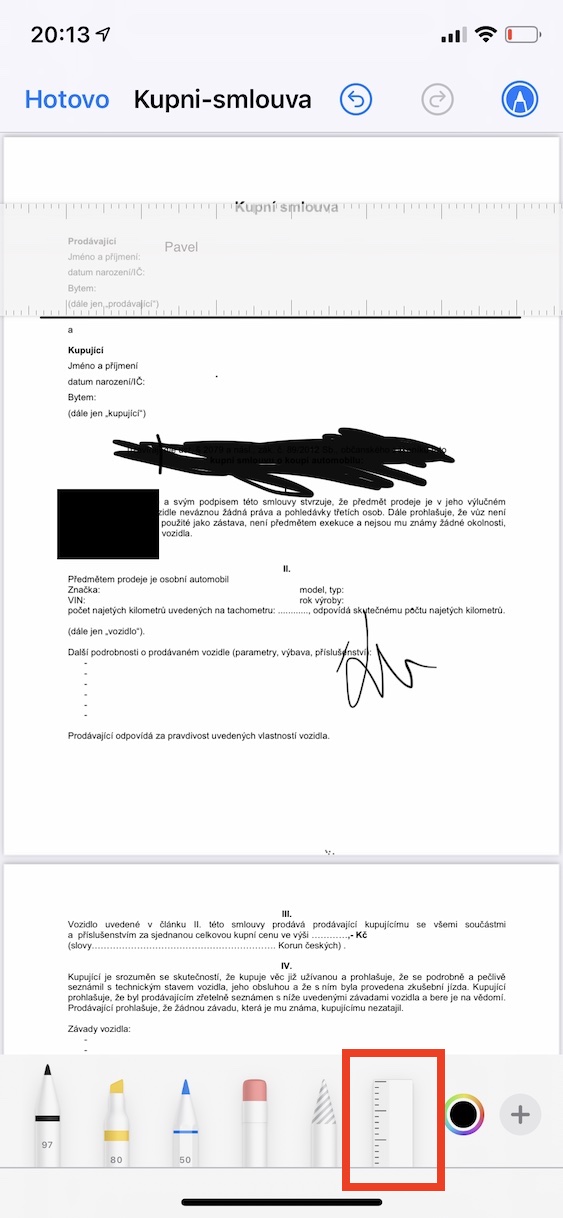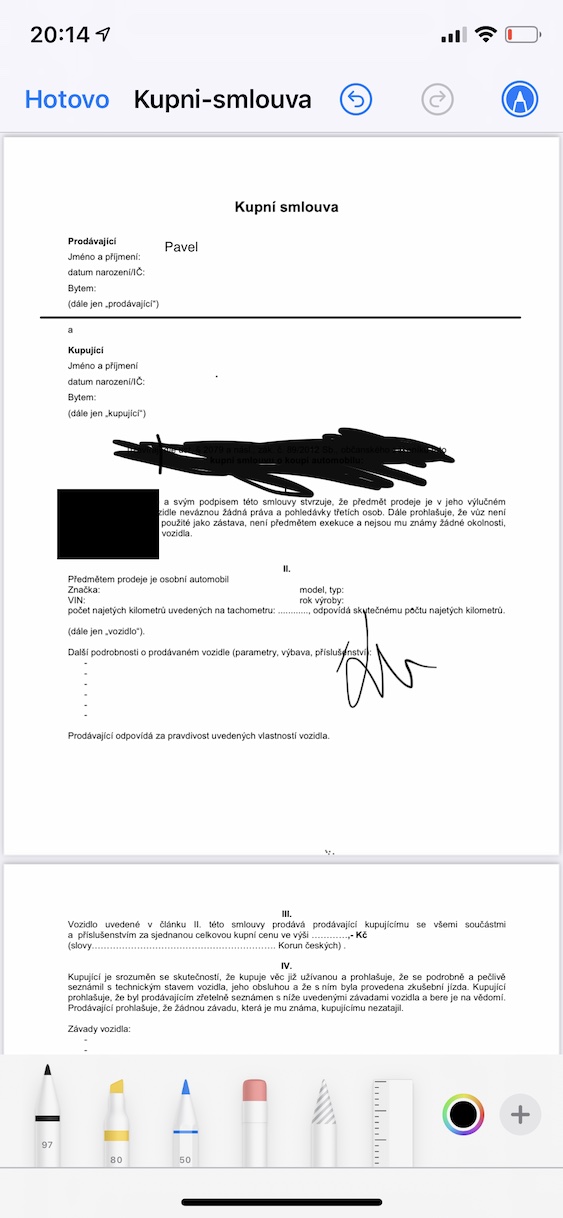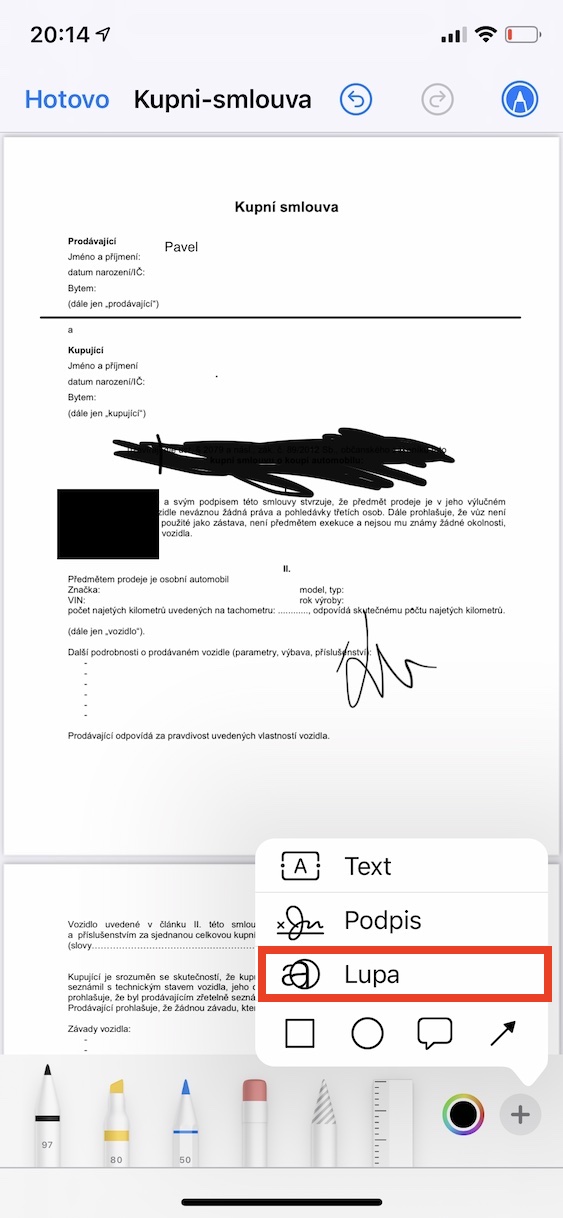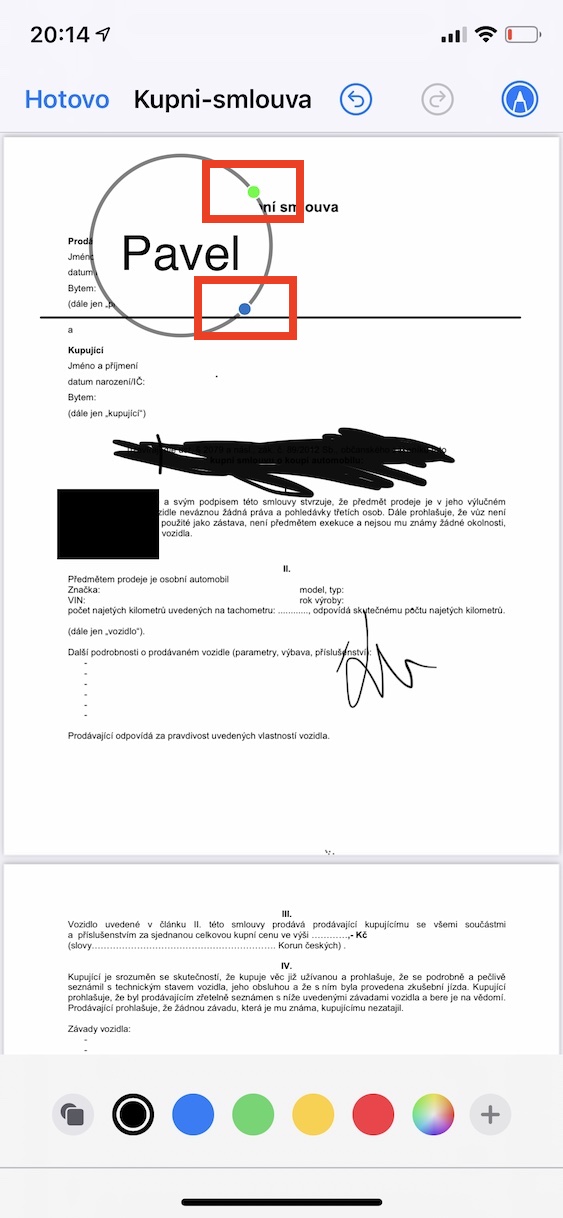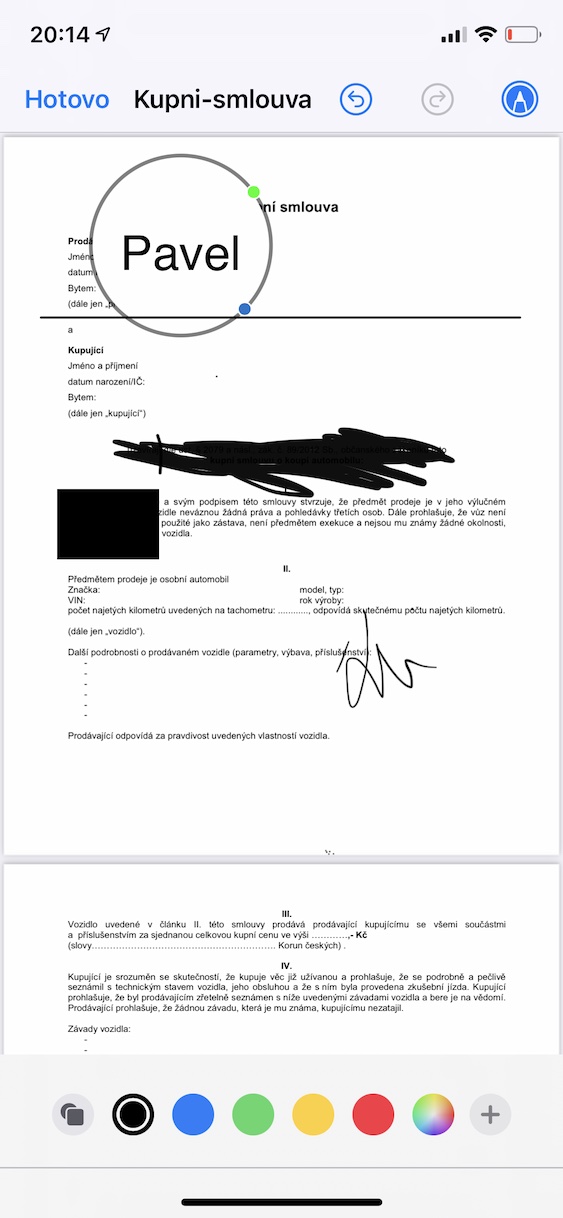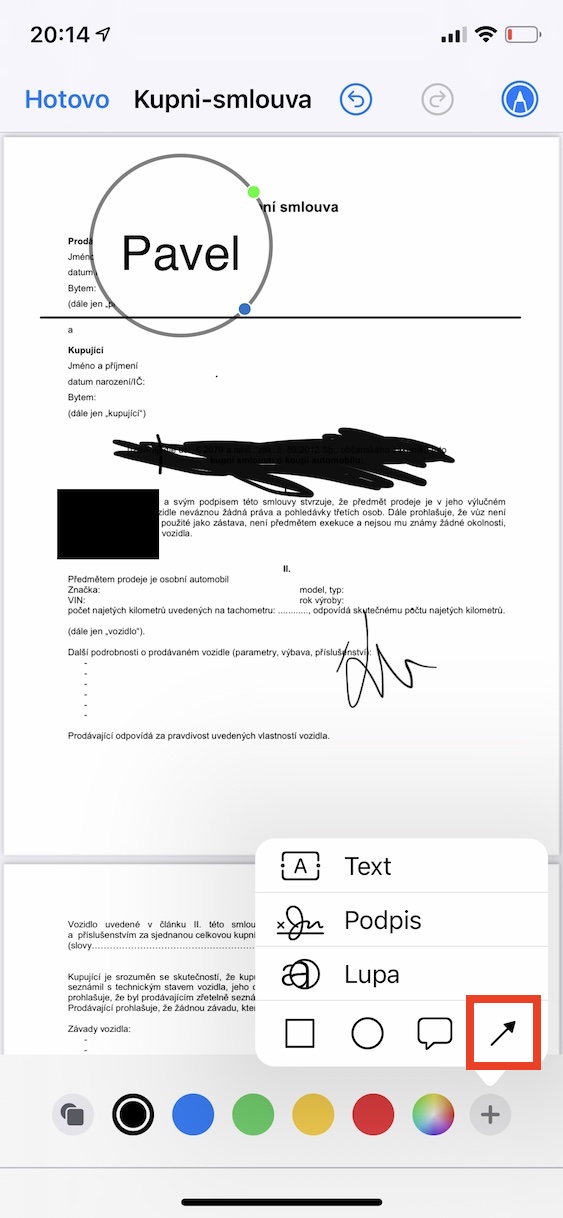Bugungi kunda iPhone-da deyarli hamma narsani qilishingiz mumkin. Telefon qo'ng'iroqlarini amalga oshirishdan tashqari, siz video qo'ng'iroqlarni amalga oshirishingiz, o'yin o'ynashingiz va eng muhimi, Internet yoki ijtimoiy tarmoqlarni kezishingiz mumkin. Bundan tashqari, siz odatda qo'lda yoki kompyuterda chop etishingiz va to'ldirishingiz kerak bo'lgan PDF hujjatlarini tahrirlashingiz yoki to'ldirishingiz mumkin. Siz iPhone-da hujjatni boshqa usullar bilan osongina imzolashingiz, to'ldirishingiz, qayta yozishingiz va izoh qo'shishingiz mumkinligini bilasizmi? Quyida siz bilishingiz kerak bo'lgan iPhone (yoki iPad) da izohlash bo'yicha 5 ta maslahatni topasiz.
Bo'lishi mumkin sizni qiziqtiradi

Hujjatni imzolash
Agar kimdir sizga imzo qo'yish uchun hujjatni elektron pochta orqali yuborsa, ko'p hollarda siz uni chop etasiz, imzolaysiz va qayta skanerlaysiz. Ammo bu juda uzoq davom etadigan jarayon, u ham juda eskirgan. Hozirgi kunda siz to'g'ridan-to'g'ri iPhone-da istalgan PDF hujjatiga osongina imzo chekishingiz mumkin. Birinchidan, hujjatning o'zini ochishingiz kerak - masalan, Files ilovasida. Buni qilganingizdan so'ng, yuqori o'ng burchakdagi tugmasini bosing doira shaklida qalam belgisi (Izoh) izoh uchun barcha variantlarni ko'rsatish uchun. Bu erda, pastki o'ng burchakni bosing + belgisi. Shundan so'ng, kichik menyu paydo bo'ladi, variantni bosing Imzo. Endi siz shunchaki qilishingiz kerak tanlangan imzolardan birini bosishdi, yoki yangisini yaratdi. Shunchaki imzo qo'ying va hujjatni saqlang. To'liq va batafsil protsedura bilan tanishishingiz mumkin ushbu maqoladan.
Qutini to'ldirish
Imzolashdan tashqari, siz ba'zida tegishli katakchalarga biror narsa qo'shishingiz kerak bo'lgan hujjatga duch kelishingiz mumkin - masalan, ismingiz, manzilingiz, ijtimoiy sug'urta raqamingiz yoki boshqa biror narsa. Biroq, bu holatda ham, siz iPhone-da butun protsedurani osongina boshqarishingiz mumkin. Shunga qaramay, PDF-faylning o'zini, keyin esa uni toping bosing. Yuqori o'ng burchakda ga teging Izohlar belgisi, va keyin pastki o'ng burchakda + belgisi a Matn. Bu matn maydonini kiritadi. Matnni unga o'zgartirish uchun ikki marta bosing a kiriting sizga nima kerak. Siz, albatta, uni quyida o'zgartirishingiz mumkin rang, uslub a hajmi matn maydoni. Maydonni siljitish uchun barmog'ingizni suring ushlang va harakatlantiring sizga kerak bo'lgan joyda. Barcha qutilarni to'ldirmaguningizcha ushbu jarayonni takrorlang.
Xavfsiz "chizish"
Vaqti-vaqti bilan siz ba'zi ma'lumotlar "chizilgan" rasm yoki hujjatga duch kelishingiz mumkin. Biroq, agar bu qoplama uchun noto'g'ri vosita ishlatilsa, kimdir rasmni maxsus tahrirlashi va kontentni ko'rsatishi mumkin - bu muammo haqida batafsil ma'lumotni quyidagi sahifada topishingiz mumkin. ushbu maqoladan. Hujjatga (yoki rasmga) biror narsani yozmoqchi bo'lsangiz, uni ishlatishingiz kerak klassik cho'tka, yoki, ehtimol, qandaydir shakl. Shunday qilib, faylni oching va ustiga bosing Izohlar belgisi. Cho'tka bilan chizish uchun tanlang chapdan birinchi vosita va ideal holda siz ham shundaysiz uning hajmini oshirish. Agar xohlasangiz shaklni kiriting shuning uchun pastki o'ng burchakni bosing + belgisi, va keyin shakllardan birini tanlang - bu holda u ajoyib ishlaydi kvadrat. Kiritgandan so'ng, kontur va rangni o'rnating, chunki siz ob'ektning o'lchami va holatini ham o'zgartirishingiz mumkin.
Ruletdan foydalanish
Annotatsiyalar ichida juda kam foydalanuvchi foydalanadigan vositalardan biri bu o'lchagichdir. Agar biror hujjatda toʻgʻri chiziq yaratish kerak boʻlsa yoki biror narsani aniq chizmoqchi boʻlsangiz, barmogʻingiz bilan buni qilolmaysiz va chiziq har doim notekis edi. Biroq, agar siz o'lchagichdan foydalansangiz, uni sahifaga o'zingiz xohlagan tarzda biriktirishingiz mumkin, so'ngra, masalan, qalam bilan o'tkazing. Siz o'lchagichni izohlarda topishingiz mumkin, xususan, u haqida oxirgi vosita mavjud va o'ng tomonda joylashgan. Uni tanlagandan so'ng, bu etarli biri tomonidan prtem harakatlanmoq kimning ikki barmoq bilan aylantiring. O'lchagichni joyiga qo'yganingizdan so'ng, unga o'ting cho'tka va barmoq oʻlchagich ustiga suring, aniq chiziq yaratish. O'lchagichni yashirish uchun asboblardagi uning belgisini yana bosing.
Muayyan tarkib haqida eslatma
Agar siz rasmdagi biror narsaga e'tibor qaratmoqchi bo'lsangiz yoki boshqa tomon ba'zi tarkibni sezishini istasangiz, masalan, kattalashtiruvchi oyna yoki o'qdan foydalanishingiz mumkin. Kattalashtiruvchi oyna yordamida siz ba'zi tarkibni osongina kattalashtirishingiz mumkin va strelka yordamida siz ba'zi tarkibni aniq belgilashingiz mumkin, shunda ko'rib chiqilayotgan shaxs buni tezda sezadi. Agar siz kattalashtirish oynasini qo'shmoqchi bo'lsangiz, izohlarda pastki o'ng burchakni bosing + belgisi, va keyin tanlang Kattalashtiruvchi stakan Bu lupani hujjatga kiritadi - albatta siz buni klassik usulda qilishingiz mumkin harakat qilish uchun barmoq. Qo'lga olish yashil nuqta ammo, siz o'zgartirishingiz mumkin yondashuv darajasi, ni ushlash orqali ko'k nuqta keyin o'zgartirish mumkin lupa o'lchami. Pastki o'ng burchakni bosish orqali o'qni kiritasiz + belgisi va uni kichik menyudan tanlang. Siz ham tortishingiz mumkin bir barmoq bilan harakatlaning a ikki barmoq bilan aylantiring albatta siz ham tanlashingiz mumkinligi bilan rang.